在输入文档的同时,从事教育事业的朋友,尤其是数学专业,经常需要在文档当中输入开根号的公式,那么如何在Word文档中输入开根号公式呢,今天我们就来教大家这个小技巧,具体怎么操作呢,一起来学习一下吧。
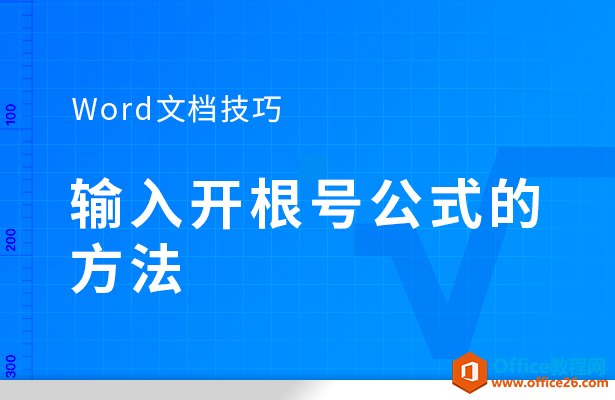
输入开根号公式的方法
首先,我们单击工具栏插入下的公式,打开公式编辑器。
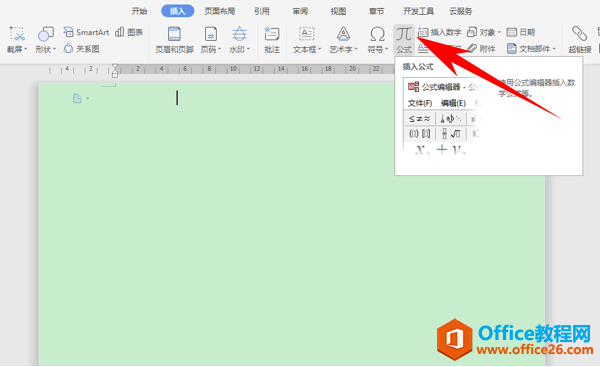
弹出公式编辑器的对话框,找到工具栏当中的开根号,位置如下图所示。
WPS word修改Word文档默认模板的方法
修改Word文档默认模板的方法我们在利用Word文档进行日常办公时,经常需要在文档当中输入各种各样的文档,每次打开Word文档都会显示如下界面,很多朋友就以为,Word只有这一种界面,当然不
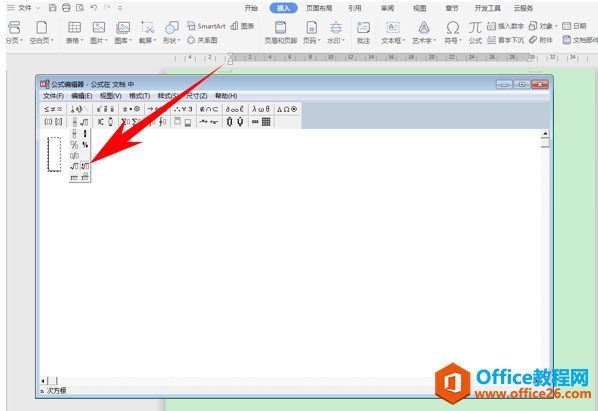
插入后,我们可以在根号下输入数字和开根几次方。
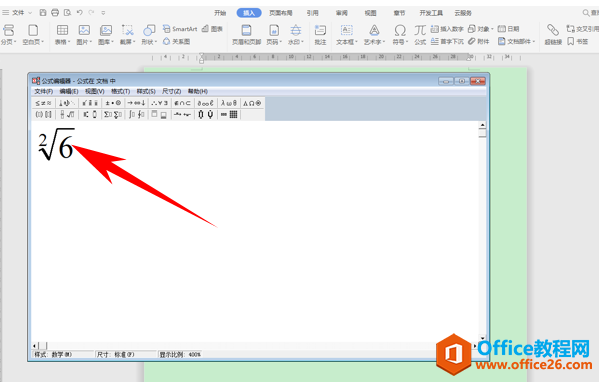
关闭公式编辑器,我们看到公式就已经插入到文档当中了,调整大小和位置即可。
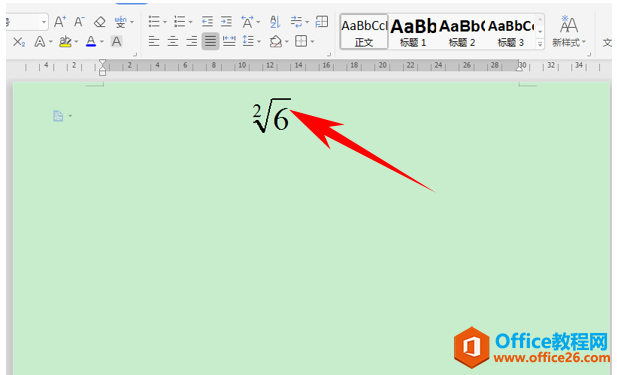
那么,在Word文档当中,输入开根号公式的方法,是不是非常简单呢,你学会了吗?
WPS word输入开根号公式的方法的下载地址:
WPS word如何将文档设置为八个等份的方法
我们在利用Word文档进行日常办公时,经常需要在文档当中输入各种各样的文档,有时候也需要一些特殊操作,今天我们就来教大家,如何在Word文档中,将文档分为八个等份的方法,具体怎么操


